- Inkognito arba privatus naršymas suteikia galimybę naršyti internete padidinus kompiuterio saugumą.
- Kai naudojate privačią „Chrome“ arba „Safari“ naršyklę, jūsų istorija ir naršymo seansai nėra registruojami.
- Norėdami užtikrinti išsamesnę naršymo saugą, rekomenduojame naudoti į privatumą orientuotą naršyklę.
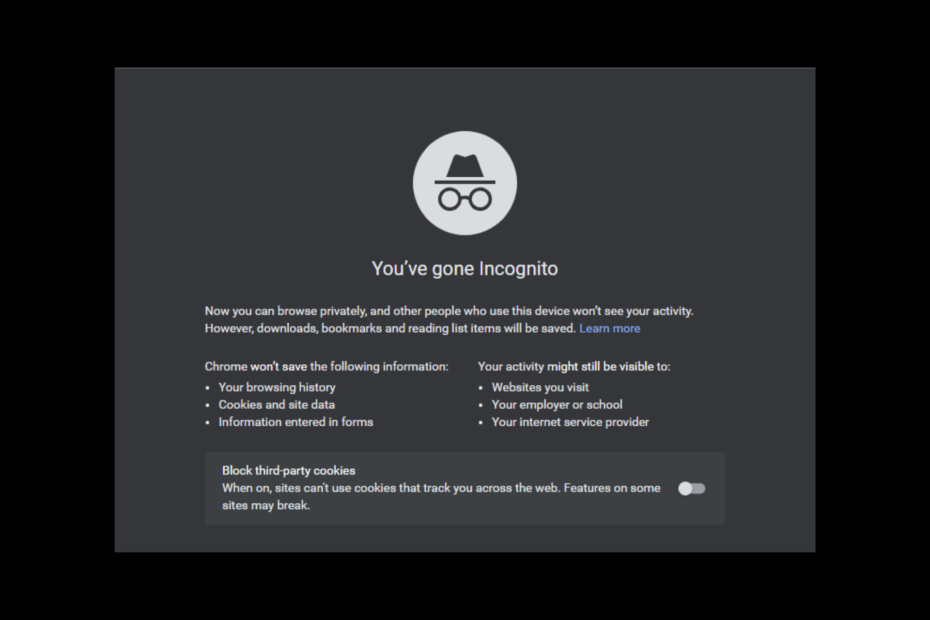
- Lengvas perkėlimas: naudokite „Opera“ asistentą, kad perkeltumėte išeinančius duomenis, pvz., žymes, slaptažodžius ir kt.
- Optimizuokite išteklių naudojimą: jūsų RAM atmintis naudojama efektyviau nei kitose naršyklėse
- Patobulintas privatumas: integruotas nemokamas ir neribotas VPN
- Jokių skelbimų: įmontuotas skelbimų blokatorius pagreitina puslapių įkėlimą ir apsaugo nuo duomenų gavybos
- Patogus žaidimams: „Opera GX“ yra pirmoji ir geriausia žaidimų naršyklė
- Atsisiųsti opera
Internete yra pagrindinė informacija visomis temomis, todėl naršymas internete yra neįkainojamas kasdienėje veikloje.
Yra tūkstančiai šaltinių, leidžiančių atsakyti į mūsų kupinus klausimus – nuo muzikos iki sporto iki politikos ir technologijų. Tačiau pastaraisiais metais susirūpinimą kelia skaitmeninių pėdsakų palikimas ir slaptos informacijos išnaudojimas internete.
Naršyklės naudoja inkognito arba privatų režimą, siekdamos užtikrinti, kad mes nebūtų sekami ir kad mūsų informacija būtų saugi.
Šiame straipsnyje lyginamas „Google Chrome“ inkognito režimas su privačiu „Safari“ naršymu. Norime parodyti jums, kaip jie vienas prieš kitą, ir padėti jums nuspręsti, kuris būdas yra geresnis.
Ši funkcija yra vertinga jūsų naršyklės dalis ir jai atlikti reikia tik kelių veiksmų pradėti privačią naršymo sesiją.
„Chrome“ inkognito režimas ir „Safari“ privatus naršymas; kurį naudoju?
„Google Chrome“ inkognito režimas
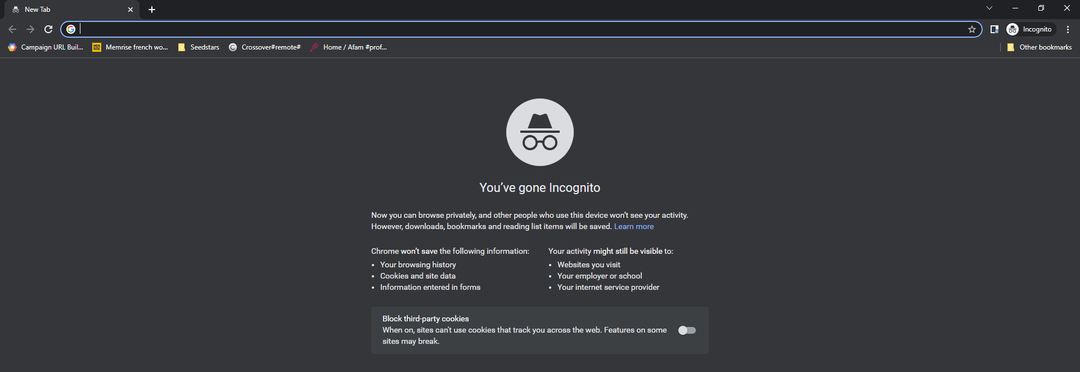
Prieš naudodami „Google Chrome“ inkognito režimą bet kokiam darbui, įsitikinkite, kad suprantate, kas įrašyta ir kas neįrašyta.
Nors šis privatus režimas neleidžia „Chrome“ išsaugoti atsisiųstų failų, jie vis tiek išsaugomi vietiniame kompiuteryje, kai iš jo išeinate.
„Google Chrome“ taip pat išsaugo visas jūsų žymes ir pritaikymo neįgaliesiems bei nuostatų nustatymus.
Inkognito parinktis neleidžia saugoti naršymo istorijos žiniatinklio naršyklėje. Tačiau jūsų veikla ir vieta vis tiek gali būti paveikta toliau nurodytos informacijos.
- Jūsų sistemos administratoriai (jei esate viešajame tinkle)
- Jūsų IPT (interneto paslaugų teikėjas)
- Įmonės, kurios remia išteklius ir reklamas, naudojamas jūsų lankomose svetainėse
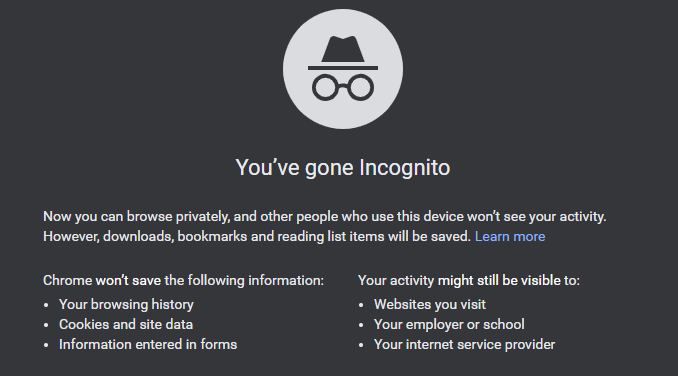
Inkognito režimas naršyklėje „Chrome“ taip pat leidžia paieškos sistemoms, interneto tiekėjams ir internetinėms paslaugoms matyti:
- Jūsų geografinė vieta naudojant jūsų IP adresą
- Veikla, atliekama naudojant žiniatinklio paslaugą
- Vartotojo tapatybė, jei prisiregistravote gauti kokią nors paslaugą naudodami savo el
Net jei turite VPN, vis tiek turėsite tokį poveikio lygį. Kol esate prisijungę prie „Google“ paskyros, naršyklė įsimena jūsų buvimo vietą.
Tiesą sakant, vietovių apribojimai, kuriuos nustatėte savo „Google“ paskyroje, vis tiek bus taikomi, jei tos pačios paskyros bus prisijungusios prie inkognito naršyklės.
⇒Gaukite Google Chrome
- Chrome inkognito vs. „Firefox“ privatus: kuris geresnis?
- Kodėl „Chrome“ inkognito režimas įsimena svetaines ir kaip tai sustabdyti?
- 4 geriausios nešiojamos naršyklės, skirtos „Chromebook“ 2022 m
- Kaip nepaisyti sertifikato klaidų naršyklėje „Chrome“ ir išjungti įspėjimus
- 5 geriausi sprendimai, kai „Avast“ saugi naršyklė neatsako
„Safari“ privatus naršymas
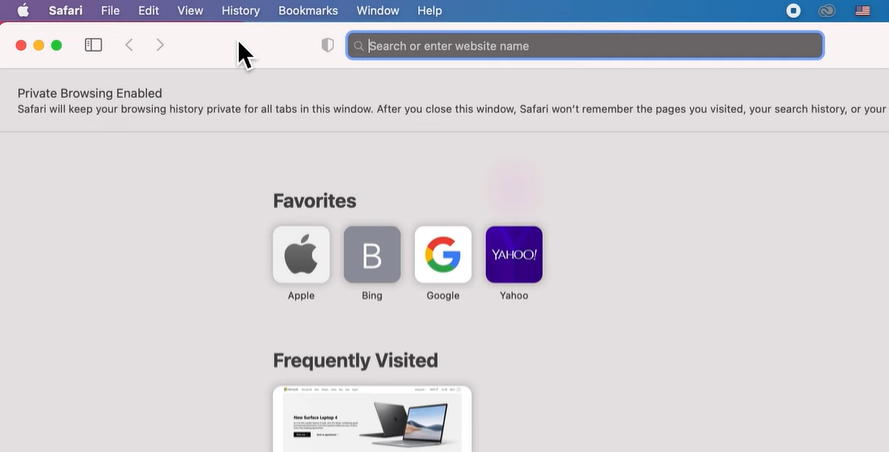
Daugelis asmenų pasitikėjo „Apple“ ekosistema, kuri apima daugybę elementų, susietų su viena paskyra. Panašus į „Chrome“, kurią jungia viena el. pašto paskyra.
Šis išskirtinis paskyros modelis yra labai svarbus, nes jis sujungia jūsų nuostatas, žymes ir paieškas įrenginiuose ir paslaugose.
Galimybė juos naudoti įvairiuose gaminiuose taupo laiką. Tačiau tikrasis klausimas yra, ar privatus naršyklės režimas to vertas, jei jis neslepia jūsų pėdsakų?
Teigiama, kad „Safari“ privataus naršymo režimas neįrašo jūsų paieškos istorijos, tačiau turi tam tikrų trūkumų:
- Paslaugos ir svetainės, kurias naudojate, vis tiek gali matyti jūsų IP adresą
- Jūsų paieškos istorija vis tiek matoma paslaugų teikėjui
- Jūsų veikla internete vis tiek bus matoma tinklo administratoriui

Deja, čia viskas nesibaigia. Jūsų privatumas konkrečiame įrenginyje gali būti išsaugotas, tačiau tai nepaslėps vartotojo elgesio ar apsaugoti jus nuo tapatybės vagystės.
Eksperto patarimas: Kai kurias kompiuterio problemas sunku išspręsti, ypač kai kalbama apie sugadintas saugyklas arba trūkstamus „Windows“ failus. Jei kyla problemų taisant klaidą, jūsų sistema gali būti iš dalies sugedusi. Rekomenduojame įdiegti „Restoro“ – įrankį, kuris nuskaitys jūsų įrenginį ir nustatys gedimą.
Paspauskite čia atsisiųsti ir pradėti taisyti.
Jūsų interneto protokolo (IP) adresas bus atskleistas, todėl trečiosios šalys galės stebėti jūsų veiklą internete.
Visų pirma, tai netrukdys svetainėms naudoti beveik tobulų naršyklės pirštų atspaudų metodų jūsų tapatybei nustatyti.
⇒ Gaukite „Safari“.
Verdiktas: ar inkognito režimas yra geresnis nei privatus naršymas?
„Chrome“ ir „Safari“ privačios naršyklės režimai atlieka tą patį tikslą. Jie draudžia jūsų įrenginiui saugoti bet kokią naršyklės istoriją arba duomenis, susietus su konkrečia naršymo sesija.
Tai reiškia, kad bet kas kitas, kuris naudoja jūsų išmanųjį telefoną, kompiuterį ar bet kokį jūsų naudojamą įrenginį, negalės žinoti, kokiose žiniatinklio paslaugose lankėtės arba kokias „Google“ paieškas atlikote.
Tačiau nė vienas iš jų nėra visiškos interneto apsaugos sprendimas. Taigi galime sakyti, kad jie yra labai panašūs, o šiame chromo inkognito ir safari privataus naršymo palyginime nėra ką juos atskirti.
Ar privatus naršymas rodomas kituose įrenginiuose?
Kai paleidžiate per privatų naršymo seansą, vietinis kompiuteris išsaugo registravimo istoriją ir naršyklės seansą. Tai reiškia, kad seanso pabaigoje, kai uždarysite langą, visa tai bus prarasta.

Tai taip pat taikoma visai automatinio pildymo informacijai. Kadangi po seanso jie pamesti, perjungę įrenginius negalėsite jų perkelti.
Ar galima atsekti privatų naršymą per „Wi-Fi“?
Kaip minėjome aukščiau, jūsų naršymo istorija ir automatiniai užpildymai nėra registruojami privačiu režimu. Bet tai taikoma tik kompiuteriui, kurį naudojate naršydami.
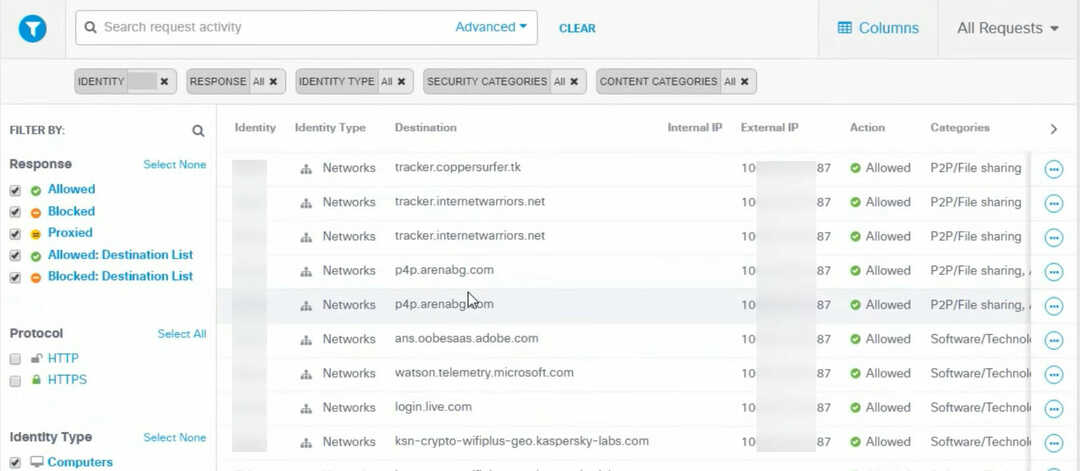
„Wi-Fi“ maršruto parinktuvai vis dar registruoja jūsų naršymo įpročius. Tai reiškia, kad administratorius vis tiek gali pasiekti jūsų istoriją, net jei jos jūsų kompiuteryje nebėra.
Ar privatus naršymas yra saugus?
Naršymas privačiu režimu yra saugus ir santykinai geresnis pasirinkimas nei įprastas naršymas, jei jums rūpi privatumas ir saugumas. Tai suteikia jums anonimiškumo laipsnį. Jei naudojate viešuosius kompiuterius, tai užtikrins, kad jūsų kredencialai nebūtų užregistruoti kompiuteryje.
Tačiau jei esate viešuosiuose tinkluose, turite atkreipti dėmesį, kad tinklo administratorius vis tiek galės pasiekti jūsų naršymo tendencijas ir istoriją.
Tačiau šiuolaikinės naršyklės gali padaryti jūsų naršymą saugesnį ir labiau apsaugotą. Mums patinka rekomenduoti „Opera“, nes joje yra įmontuotas VPN. Tai reiškia, kad jūsų naršyklės vieta yra užmaskuota – funkcija, kurios privatus / inkognito naršymas nepasiūlys.
Sujungus privatų režimą ir VPN, jis tampa saugiausia naršyklės parinktimi.
⇒ Gaukite „Opera“.
Kaip įjungti privatų naršymą „Chrome“?
1. Naudokite privataus naršymo nuorodą
- Spustelėkite ant Pradėti Meniu.
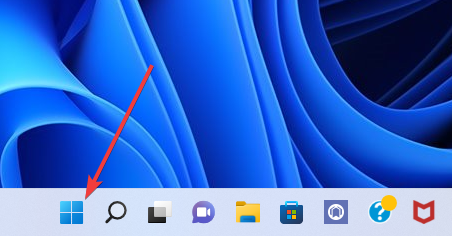
- Tipas Chrome paieškos laukelyje.
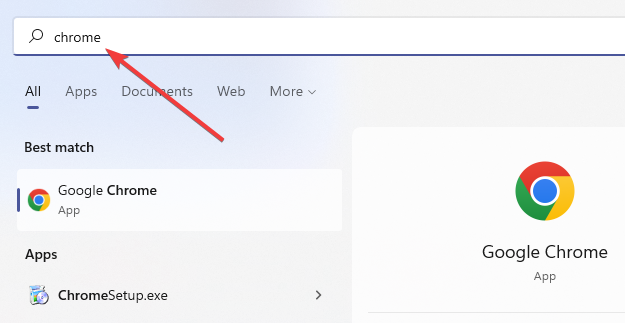
- Iš žemiau pateiktų parinkčių Google Chrome programą, pasirinkite Naujas inkognito langas variantas.
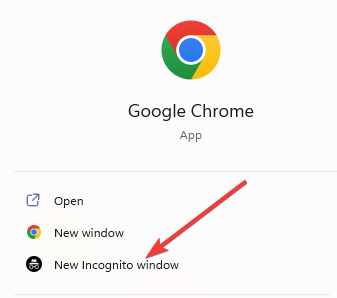
2. Atidaryti naują inkognito langą
- Paleiskite „Chrome“ naršyklę.
- Spustelėkite elipsę naršyklės viršuje, dešinėje.
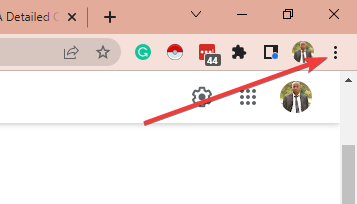
- Iš parinkčių sąrašo pasirinkite parinktį Naujas inkognito langas.
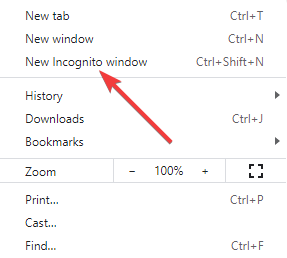
Kaip įjungti privatų naršymą „Safari“.
- Viršutiniame kairiajame kompiuterio kampe spustelėkite „Safari“. Failas Meniu.

- Tada išskleidžiamajame meniu spustelėkite Naujas privatus langas.
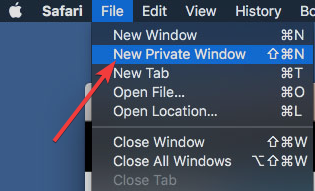
Tai yra šis chromo inkognito ir safari privataus naršymo palyginimas. Jos abi yra vienos geriausių naršyklių, kurias turite rinkoje. Tačiau jų privatūs režimai gali būti ne viskas, ko jums reikia, kad išliktumėte saugūs.
Tačiau naudojant bet kurį iš jų jums gali būti nepasiūlytas 100% privatumas ir apsauga; Galite užtikrinti, kad jūsų IP apsaugotas ir jūsų duomenys nebūtų pavogti, naudodami gerą VPN arba a naršyklė su įmontuotu VPN.
Kuri naršyklė jums labiau patinka ir kodėl? Praneškite mums toliau pateiktame komentarų skyriuje.
 Vis dar kyla problemų?Pataisykite juos naudodami šį įrankį:
Vis dar kyla problemų?Pataisykite juos naudodami šį įrankį:
- Atsisiųskite šį kompiuterio taisymo įrankį „TrustPilot.com“ įvertino puikiai (atsiuntimas prasideda šiame puslapyje).
- Spustelėkite Pradėti nuskaitymą Norėdami rasti „Windows“ problemas, kurios gali sukelti kompiuterio problemų.
- Spustelėkite Remontuoti visus išspręsti problemas, susijusias su patentuotomis technologijomis (Išskirtinė nuolaida mūsų skaitytojams).
„Restoro“ atsisiuntė 0 skaitytojai šį mėnesį.